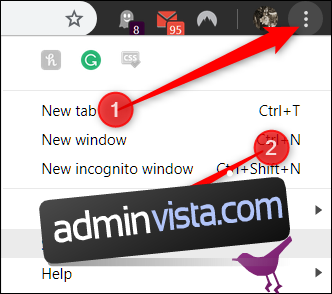Med Google Chrome för Windows och Chrome OS kan du ändra språket i användargränssnittet från över 100 tillgängliga språk. Så om du vill att Chromes inställningar och menyer ska visas på ett annat språk, så här ändrar du standardspråket.
Användare av macOS, Linux, iPhone, iPad och Android måste ändra systemets standardspråk för att språket i Chrome ska följa efter.
Vi använder Google Chrome på Windows för den här guiden. Att ändra Chromes standardspråk på Chrome OS är dock praktiskt taget identiskt.
Det första du vill göra är att starta Chrome, klicka på menyikonen och klicka sedan på ”Inställningar”. Alternativt kan du skriva chrome://settings/ i adressfältet för att gå direkt dit.
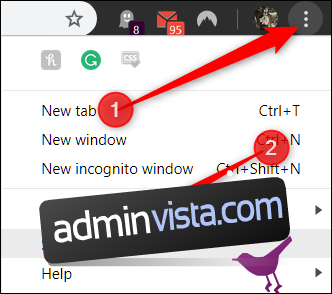
Väl i menyn Inställningar, scrolla ner till botten och klicka på ”Avancerat”.
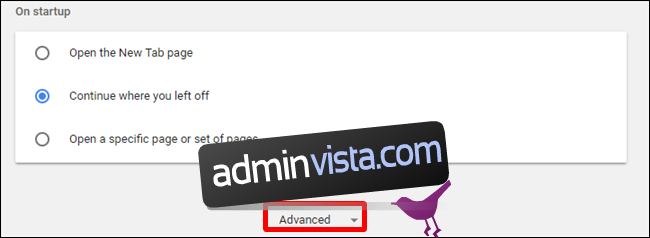
Scrolla ner lite mer tills du ser rubriken Språk. Klicka på ”Språk” för att utöka inställningen.
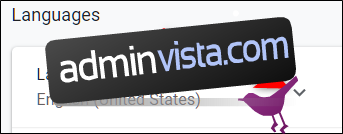
När inställningen expanderar klickar du på de tre prickarna bredvid ditt föredragna språk och markerar sedan kryssrutan bredvid ”Visa Google Chrome på detta språk.”
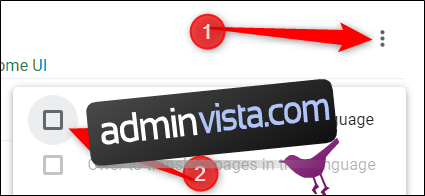
Om du vill att Chrome ska översätta en sida på internet till ett specifikt språk klickar du på menyikonen och markerar sedan ”Erbjud att översätta sidor på detta språk.”
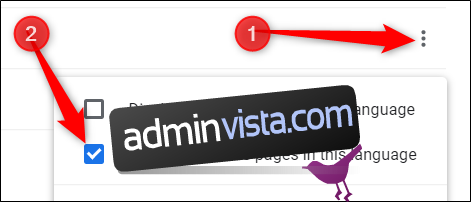
Varje gång du besöker en sida kommer Chrome att fråga dig med ett meddelande som frågar om du vill att sidan ska översättas till det språk du har valt.
Om språket du vill att Chrome ska visas på inte finns med i listan klickar du på ”Lägg till språk”.
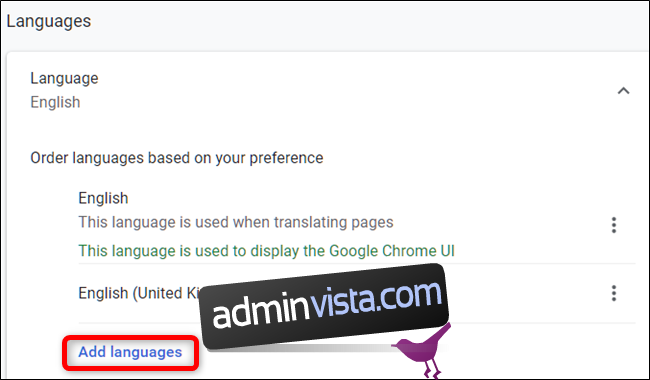
I fönstret som visas kan du antingen söka efter ett språk eller bläddra igenom listan och kryssa i kryssrutan bredvid. När du har markerat alla språk du vill använda klickar du på ”Lägg till” för att stänga fönstret.
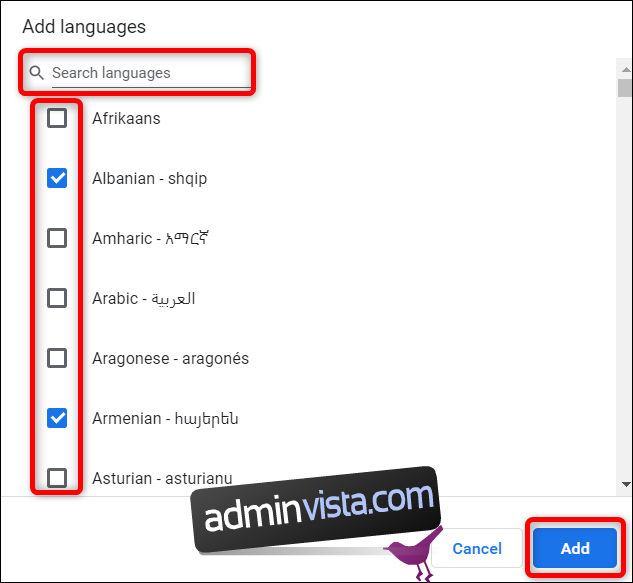
När du har valt språket du vill att Chrome UI ska visas på måste du starta om webbläsaren för att dessa ändringar ska träda i kraft. Klicka på ”Starta om”.
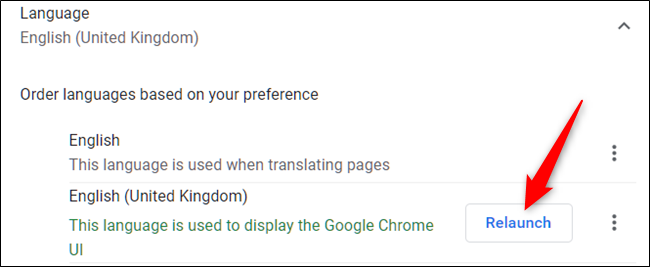
När Chrome har startat om öppnas webbläsaren på ditt föredragna språk. Om du vill ändra Chrome till ett annat språk – eller tillbaka till det föregående – gå till språkinställningarna och välj ett annat.